Mac通常非常坚固,但它们仍然是机器。虽然许多人都对其稳定性表示满意,但软件或与之连接的外围设备可能经常会出现问题。通常,重新启动或重新安装即可解决问题。但如果没有,您就需要仔细查看您的Mac。
但如果问题仍然没有解决怎么办?就像蓝牙无法扫描或电池百分比拒绝更新一样。或者最糟糕的是,电池电量指示器会显示百分比的随机变化。如果是这种情况,您可能需要重置 Apple Mac 上的 PRAM 和 SMC。
但是,这到底是什么意思呢?请仔细阅读,找出答案。
什么是PRAM(参数RAM)
普拉姆(参数随机存取存储器)或 NVRAM(非易失性 随机存取存储器)是存储 Mac 详细信息默认值的内存。它包含诸如闹钟设置之类的内容, 老鼠 缩放比例, 启动盘, 虚拟内存, 扬声器音量等基于 macOS 的问题 设备。
如果 PRAM 上的任何代码出现问题,都可能对 Mac 的性能产生重大影响。例如,Mac 的性能可能会变得缓慢且迟缓。将 PRAM 重置为其默认状态是将事物恢复到应有状态的明智方法。
哪些 MAC 允许您执行 PRAM 或 NVRAM 重置
通常,您可以在所有基于 Intel 的 Mac 上执行 PRAM 或 NVRAM 重置。其中包括便携式 MacBook、MacBook Air 和 MacBook Pro 型号。它还包括基于 Intel 的台式 Mac,如 iMac 和 Mac mini。
如何在 MAC 上重置 PRAM 或 NVRAM
作为前往服务中心之前的最后手段,您可能会考虑重置 PRAM。因为它与操作系统的核心数据有关,所以它可能会更改一些设置,或重置您的数据。重置 PRAM 或 NVRAM 适用于 Intel Mac。您无法在运行 M 系列芯片的较新 Mac 上重置 PRAM,因为它们不需要它。
因此,在执行 PRAM 之前或 NVRAM重置,您应该首先尝试其中一些补救措施。
- 按键盘左侧的 Command + Option + Esc 快捷键可强制退出正在运行的应用程序。
- 注销您的 Mac 并重新登录。
- 关闭 Mac,然后重新打开。
- 按住电源键 10 秒以上,执行硬关机。将 Mac 关闭一分钟左右。
在那之后, 重新开始 你的Mac。如果你仍然遇到奇怪的情况 行为 是时候从您的 Mac 上 复位PRAM。
如何在 MAC 上重置 PRAM 或 NVRAM
在重置 PRAM 或 SMC 之前,请将重要文档备份到外部驱动器上。这将确保您在重置 PRAM 后应用的主要修复不会出现任何问题。
第 1 步:关闭 Mac。无需取出电池或拆下电源线。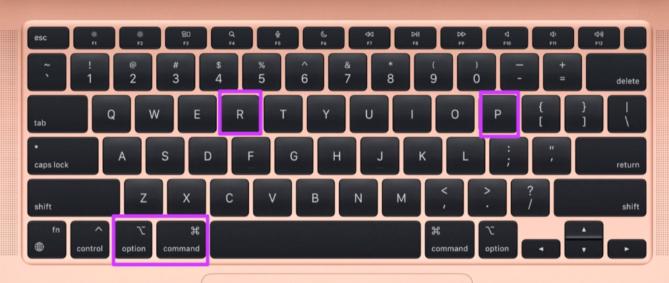
步骤 2:按下电源按钮打开 Mac, 同时快速按住 Command + Option + P + R 键。
步骤 3:按住所有四个键,直到听到 Mac 启动时发出的声音 启动声音 两次并且 苹果标志 出现。
第二次启动声音表示您已重置 PRAM。之后,让你的 Mac 启动并
什么是SMC
SMC 代表系统管理控制器,它仅适用于基于 Intel 的 Mac。对于自 2020 年 11 月以来推出的基于 Apple M 系列芯片的产品,无法重置 SMC,因为它们没有该组件。相反,您需要运行Apple Configurator来恢复兼容 Mac 型号上的固件。因此,您无需在基于 M 系列芯片的 Mac 上重置 SMC。对于较新的 M 系列 Mac,将其关闭并放置至少 30 秒后再打开,这与重置 SMC 非常接近。
SMC 控制器存储与 Mac 的电源和温度详细信息相关的详细信息。如果出现问题,将 SMC 重置为默认状态是一个好主意。Apple 的支持页面列出了一长串症状,可以通过重置 SMC 来解决。一些主要的包括:
- 即使CPU 负载不重,风扇也会高速运转。
- 键盘背光或状态指示灯无法正常工作。
- 电池无法正常充电或计算机意外关闭。
- 计算机的运行速度比平时慢,并且应用程序在启动后冻结。
- 选择外部视频源不起作用。
虽然特定于硬件的问题列表很长,但重置 SMC 的目的是将其设置为出厂状态。
如何在 MAC 上重置 SMC
重置 SMC 的说明有所不同,具体取决于基于 Intel 的 Mac 上的电池。
适用于配备可拆卸电池的 MacBook
此方法适用于高级用户。如果您不知道如何卸下背板并拆卸电池,请先阅读。
步骤 1:关闭 Mac,卸下背板并断开电池连接。
步骤 2:按住电源按钮五秒钟,然后松开。
步骤 3:连接电池并重新打开 Mac。
适用于配备不可拆卸电池的 MacBook
步骤 1:关闭 Mac 并确保其已插入电源。
步骤 2:当 Mac 关闭时,按住键盘上的 Shift + Control + Option 键和电源按钮。
步骤 3:同时释放所有四个键。如果 Mac 在此期间开机,请重新启动,直到完成此步骤后不再开机。
步骤 4:按电源按钮重新打开 Mac。
适用于配备 T2 安全芯片的 MACBOOK
第 1 步:关闭 Mac。
步骤 2:按住电源按钮 10 秒钟,然后松开。
步骤 3:等待几秒钟,然后再次按电源按钮启动 Mac 并重复上述 SMC 重置步骤。
适用于 IMAC、MAC PRO 和 MAC MINI
对于配备 T2 安全芯片的台式 Mac,您需要暂时切断电源。
步骤 1:关闭 Mac 并拔掉电源线。
步骤 2:保持 Mac 拔掉电源插头 15 秒。
步骤 3:重新插入电源线,但至少 5 秒钟不要打开电源。
第 4 步:打开 Mac 电源。
何时是重置 PRAM 和 SMC 的好时机
不要将此过程视为例行维护,例如清理浏览器缓存。仅当问题无法通过故障排除解决时才需要执行此操作。另请注意,PRAM 或 NVRAM 重置和 SMC 重置仅适用于基于 Intel 的 Mac。但是,对于配备 T2 安全芯片的 Mac,该过程可能略有不同。
在重置 PRAM 时重置 SMC 也是一个好习惯。该过程非常相似,如果重置 PRAM 不能解决您的问题,SMC 可能可以。
即使重置两者后,如果您仍然遇到问题,则需要将 Mac 带到 Apple Store/Apple 服务站。




